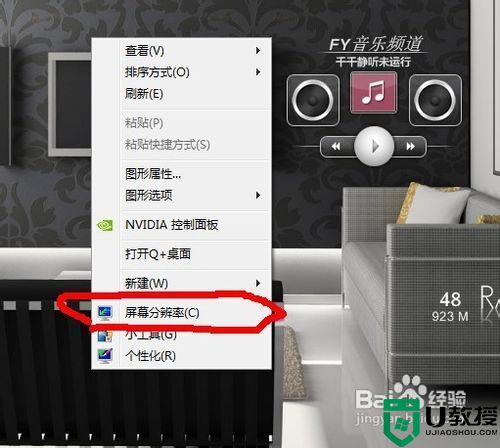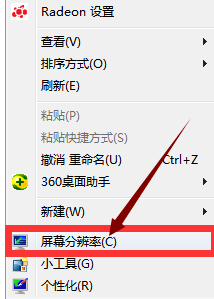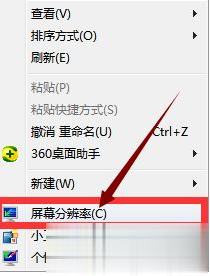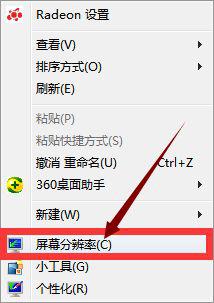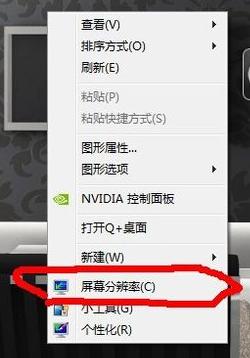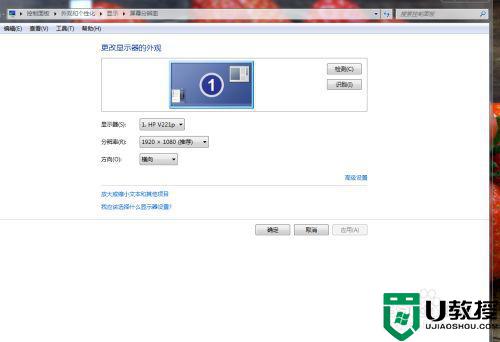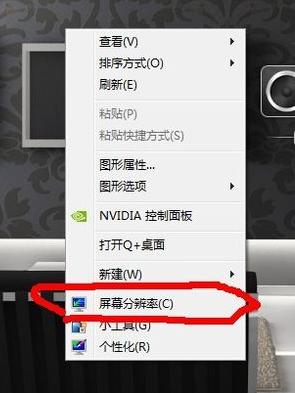windows7怎么调cf烟雾头 win7cf烟雾头怎么调最好
很多人都喜欢玩游戏,就比如说腾讯的cf穿越火线,这时一款大型的射击类游戏,在游戏里有个烟雾弹,可以迷惑敌人的,要是自己有看不见,这时我们就可以调下烟雾头来看清烟雾,那么win7cf烟雾头怎么调最好呢,下面小编给大家分享win7调cf烟雾头的方法。
推荐系统:win7 64位旗舰版iso下载
解决方法:
方法一:
1、把鼠标移动到系统桌面空白处,单击鼠标右键选择屏幕分辨率。
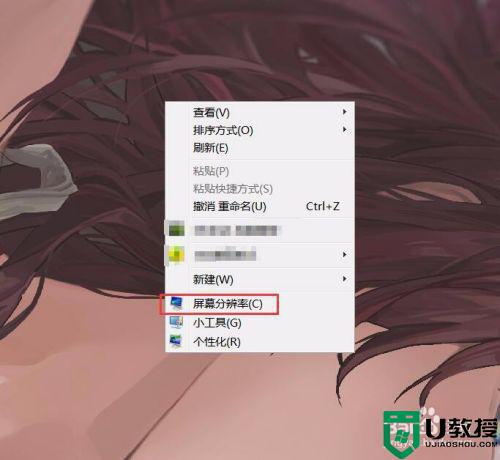
2、在屏幕分辨率窗口中点击蓝色字体的【高级设置】。
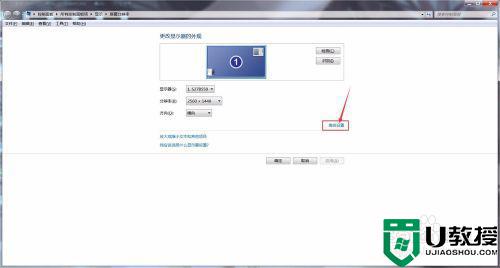
3、在高级设置窗口中点击【监视器】。

4、在监视器窗口中点击【真彩色(32位)】,把32位更改成16位,选择后点击【确定】会自动关闭窗口。
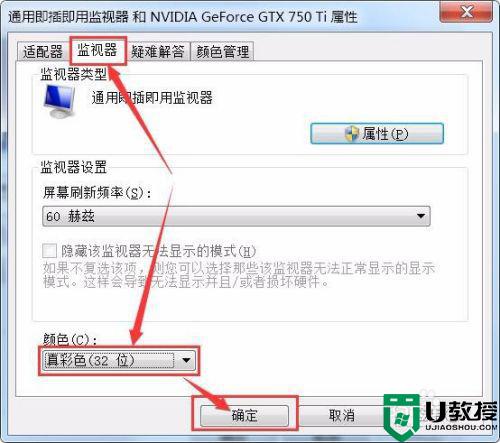
方法二:
1、点击屏幕左下方任务栏的【开始】图标。
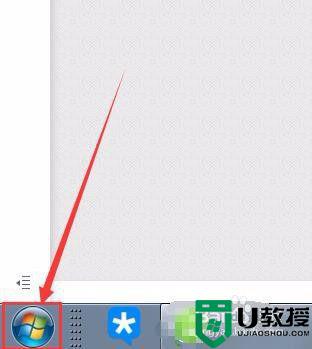
2、在点击开始窗口中的【控制面板】。
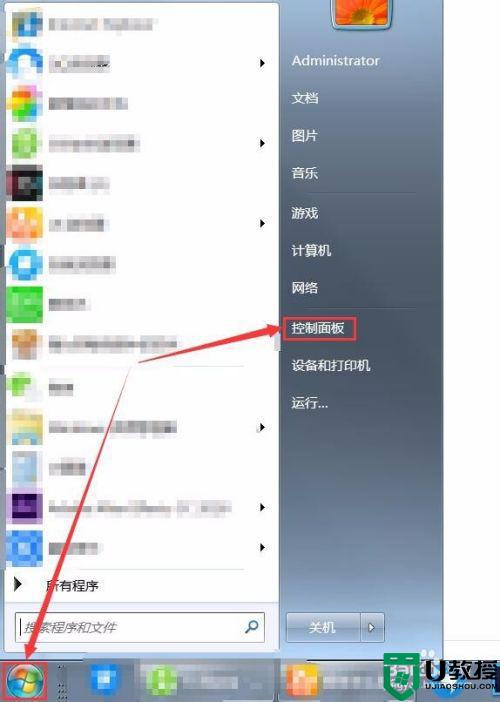
3、在控制面板窗口中单击【显卡控制面板】。
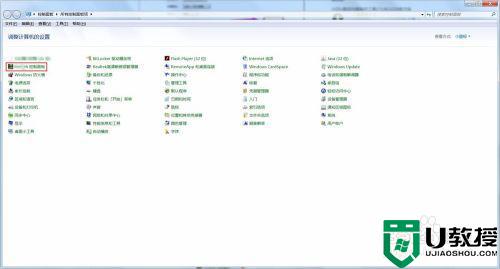
4、打开显卡控制面板后,在左边的工具栏中点击视频下方的【调整视频颜色设置】。
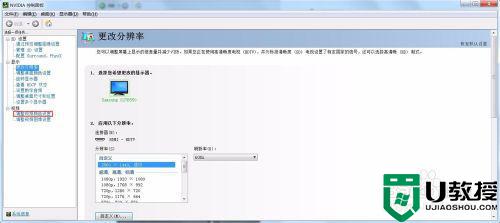
5、打开视频设置窗口后点击【通过NVIDIA设置】(不点击无法设置下方的颜色颜色),设置下面的颜色参数。
亮度:78%;
对比度:56%;
色调:12%;
饱和度:35;
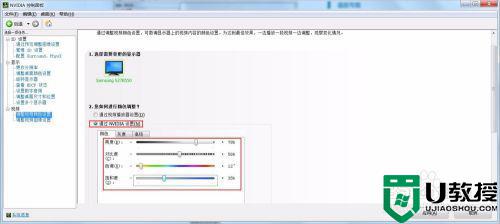
6、设置了上面两种办法后的效果图片。

以上就是win7调cf烟雾头的方法,有不知道要怎么调烟雾头的话,可以按上面的方法来进行调整。